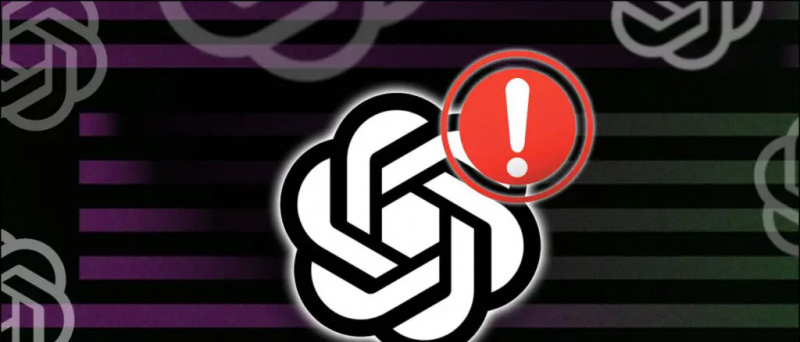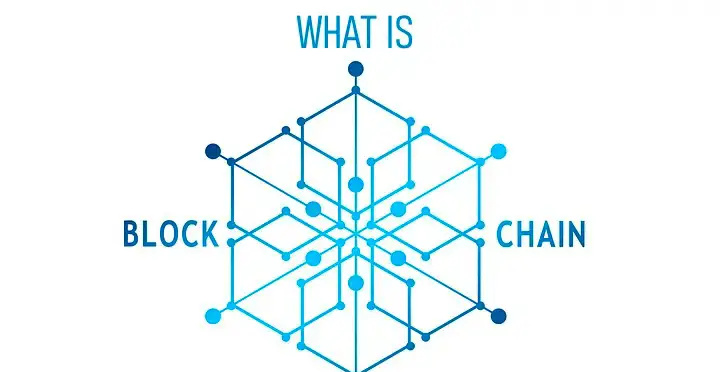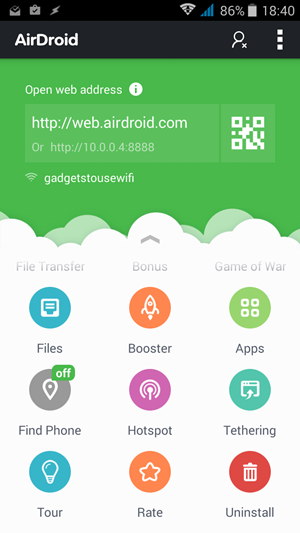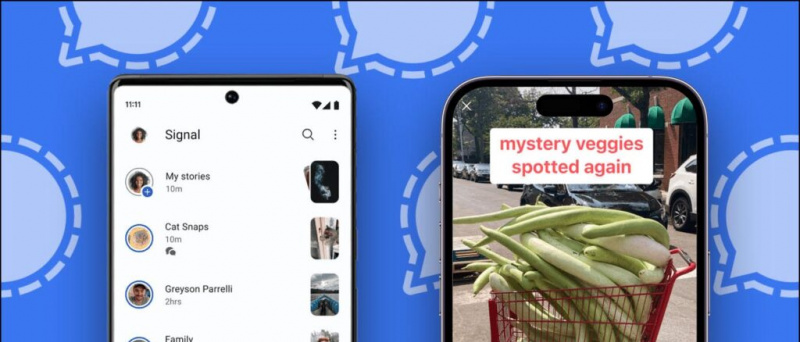Google-kontoen indeholder nogle meget vigtige data, hvad enten det er fotos, e-mails eller noget andet. Når der sker noget med nogen, bliver deres Google-kontos datagendannelse undertiden et bekymrende problem. For at løse dette tilbyder Google en inaktiv kontoadministratorfunktion, der giver dig mulighed for at beslutte, hvad du skal gøre med din konto, når du holder op med at bruge den. Sådan bruger du denne funktion og fortæller Google, hvad de skal gøre med din Google-konto, når du er død.
Læs også | Google kan slette din Google-konto efter 1. juni 2021: Sådan stopper du den
Google-konto, når du er død
Indholdsfortegnelse
Du kan altid planlægge, hvad der sker med dine Google-kontodata, hvis du ikke længere kan bruge din konto. Google giver dig mulighed for at beslutte, hvornår det skal betragte din konto som inaktiv, og hvad vi gør med dine data efter det.
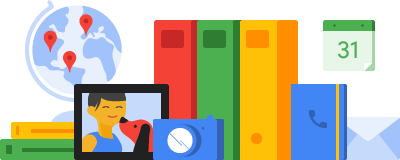
Funktionen Inaktiv kontoadministrator giver dig mulighed for at dele dine kontodata med nogen eller underrette kontakter, når du har været inaktiv i en bestemt periode. Du kan også bede Google om at slette det, hvis du ikke stoler på nogen med dine data.
hvordan man fjerner andre enheder fra Google-konto
Sådan opsættes den inaktive kontoadministrator
1. Gå til for at konfigurere denne funktion din inaktive kontoadministratorside og klik på Start .

2. Derefter kan du vælge det tidspunkt, hvor Google skal betragte din Google-konto som inaktiv.
3. Klik nu på Blyantikon og vælg tidsintervallet mellem 3 måneder og 18 måneder.
af 2

4. Tilføj et telefonnummer, så Google kan give besked om det samme, når det bliver slettet. Klik på Næste.
hvordan man kender wifi-adgangskoden på iphone

5. Du kan vælge op til 10 personer, som vi skal underrette, hvis din Google-konto bliver inaktiv. Du kan også give dem adgang til nogle af dine data.
hvordan ændrer du notifikationslyde på Android
6. Klik på Tilføj person og indtast deres e-mail-adresse. Vælg hvilke data, du vil dele med denne kontakt.

7. Indtast deres telefonnummer og klik på Gemme . Du kan også tilføje en personlig besked til dem, hvis du vil. Din kontaktperson modtager ikke nogen underretning under denne opsætning.
8. Du kan også indstille Autosvar for dine e-mails på din Gmail-konto. Klik på Indstil autosvar.
9. Indtast emnet og din besked, og klik Gemme . Du kan også vælge kun at sende dette autoreply til dine kontakter.

10. Klik på Næste. Derefter kan du aktivere skifte ved siden af 'Ja, slet min inaktive Google-konto' og din konto slettes efter tre måneders inaktiv periode.
11. Du kan også vælge ikke at slette din konto ved at lade kontakten være deaktiveret.
12. Til sidst skal du gennemgå din plan. Hvis alt er i orden, skal du klikke på Bekræft planen.

hvordan man fjerner mit billede fra gmail
Det er det. Google deaktiverer din konto efter en bestemt periode og underretter dine kontakter om det samme.
Hvad sker der, når en Google-konto slettes?
Når din Google-konto slettes, påvirker den alle Google-produkter, der er knyttet til kontoen inklusive Fotos, AdSense, Gmail osv. Det påvirker også hvert af disse produkter forskelligt. For eksempel bruger du Gmail med din Google-konto, og når din konto bliver slettet, kan du ikke få adgang til den e-mail eller genbruge dit Gmail-brugernavn. Du kan gennemse de data, der er knyttet til disse tjenester, på din Google-kontos dashboard .
Sådan kan du fortælle Google, hvad du skal gøre med din konto, når den har været inaktiv i nogen tid. For flere sådanne Google-tip og tricks, hold dig opdateret!
Facebook-kommentarerDu kan også følge os for øjeblikkelige tekniske nyheder på Google Nyheder eller for tip og tricks, anmeldelser af smartphones og gadgets, tilmeld dig GadgetsToUse Telegram Group eller til de seneste anmeldelser, abonnerer du på videoer GadgetsToUse Youtube Channel.